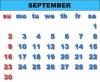Faceți ca imaginile să iasă în evidență prin creșterea DPI-ului
GIMP este un editor de grafică open source disponibil pentru sistemele de operare Windows, Mac și Linux. Multe dintre caracteristicile sale sunt modelate după software-ul de grafică comercial, cum ar fi Adobe Photoshop, cum ar fi bagheta magică și fereastra de straturi. GIMP este conceput în primul rând pentru editare și retușare și poate efectua sarcini simple, cum ar fi redimensionarea imaginii. DPI (dots per inch) este o măsură a rezoluției unei imagini și poate fi ajustată prin redimensionarea imaginii în GIMP.
Pasul 1
Deschideți GIMP. Încărcați-vă imaginea selectând „Fișier” din meniul de sus, apoi „Deschide”. Navigați la imaginea dvs. și selectați „Ok”.
Videoclipul zilei
Pasul 2
Selectați „Imagine” din meniul de sus, apoi „Scală imagine”. Aceasta va deschide dialogul Scala imagine. Mărimea imaginii dvs. va fi afișată în partea de sus a ferestrei în inci sau pixeli. Sub aceasta va fi „Rezoluția X” și „Rezoluția Y”, ambele ar trebui să fie același număr. Aceasta este măsurată în „pixeli/in”. care este un alt mod de a spune dpi.
Pasul 3
Introduceți o nouă valoare în caseta de text „X Resolution”, aceasta va schimba automat și „Y Resolution”. Cu cât dpi este mai mare, cu atât calitatea este mai bună, dar și dimensiunea fișierului este mai mare. După aproximativ 300 dpi, o creștere cu greu va fi sesizată de ochiul uman.
Pasul 4
Faceți clic pe pictograma lanț dintre rezoluția X și rezoluția Y pentru a avea rezoluții diferite pe orizontală și pe verticală. Caseta „X Resolution” desemnează valoarea dpi orizontală, iar „Y Resolution” desemnează valoarea dpi verticală.
Pasul 5
Faceți clic pe „Scalare” pentru a finaliza sarcina. Fereastra dvs. GIMP se va redimensiona automat pentru a se adapta la noua rezoluție.
Bacsis
Nu credeți că cel mai mare DPI este cel mai bun. Imaginile pentru web, de exemplu, ar trebui să aibă un DPI mai mic.